Education
Lifestyle
Perkuliahan
Cara Membuat Nomor Halaman, Cara Membuat Section Break, Cara Mengatur Nomor Halaman, Edelweiss, Format Nomor Halaman, Mengatur Nomor Halaman, Microsoft Word, Nomor Halaman Otomatis, Nomor Halaman Skripsi, Page Number Word, Panduan Skripsi, Penulisan Akademik, Skripsi Mahasiswa, Story Edelweiss, Tips Word, Trik Microsoft Word, Tutorial Word
Admin
0 Comments
Cara Menambahkan dan Mengatur Nomor Halaman di Microsoft Word untuk Skripsi Agar Rapi dan Sesuai Aturan
Story Edelweiss – Menulis skripsi memang jadi perjalanan penuh tantangan bagi banyak mahasiswa. Selain harus menguasai materi penelitian, ada pula aturan teknis penulisan yang tidak bisa diabaikan. Salah satu bagian yang paling sering membuat pusing adalah soal mengatur nomor halaman di Microsoft Word.
Meskipun terlihat sederhana, nyatanya banyak mahasiswa yang baru sadar rumitnya masalah ini saat sudah mendekati tahap akhir. Apalagi aturan kampus biasanya mengharuskan halaman awal menggunakan angka romawi kecil, sedangkan bab utama menggunakan angka arab. Tanpa pemahaman yang benar, proses mengatur nomor halaman bisa bikin stres dan menghabiskan waktu.
Artikel ini akan membahas cara lengkap, mulai dari dasar hingga trik lanjutan, agar kamu bisa menyelesaikan skripsi dengan rapi dan profesional.
Baca Juga : Aturan Dasar Agar Skripsi Terlihat Rapi dan Teratur Sesuai Ketentuan Kampus
Pentingnya Memahami Section Break
Hal pertama yang perlu kamu pahami sebelum mulai mengatur nomor halaman adalah fungsi “Section Break”. Fitur ini sering kali dianggap sepele, padahal tanpa section break, kamu akan kesulitan membedakan format penomoran antara bagian awal dan bab utama. Section Break berfungsi seperti pembatas antarbagian dokumen. Jadi, kamu bisa membuat halaman judul dan daftar isi memakai angka romawi kecil, lalu mulai dari Bab I memakai angka arab, tanpa saling mengganggu. Dengan begitu, proses mengatur nomor halaman jadi lebih fleksibel.
Banyak mahasiswa yang salah kaprah dan hanya menekan tombol Enter berkali-kali untuk membuat halaman baru. Akibatnya, ketika ada revisi atau tambahan isi di tengah dokumen, posisi bab bisa berantakan. Itulah sebabnya, daripada mengandalkan Enter, jauh lebih baik kamu menggunakan Section Break agar setiap bagian berdiri sendiri. Dengan teknik ini, mengatur nomor halaman tidak akan mengacaukan bagian lain, bahkan ketika kamu mengedit ulang isi skripsi.
Selain untuk keperluan skripsi, Section Break juga bermanfaat dalam dokumen lain seperti laporan, proposal, atau buku. Misalnya, kamu bisa membuat bagian awal laporan menggunakan gaya berbeda dari isi utama. Jika sudah terbiasa dengan konsep ini, ke depannya kamu tidak akan lagi bingung saat harus mengatur nomor halaman pada dokumen panjang dengan banyak bab atau subbagian.
Menambahkan Nomor Halaman dengan Cepat

Setelah memahami section break, langkah berikutnya adalah menambahkan nomor ke seluruh dokumen. Caranya cukup mudah. Kamu bisa membuka menu Insert, lalu memilih Page Number. Dari sana, Microsoft Word menawarkan beberapa opsi posisi, seperti di bagian atas halaman (Top of Page), bawah halaman (Bottom of Page), samping (Page Margins), atau di posisi kursor saat ini (Current Position). Biasanya untuk skripsi, posisi bawah halaman menjadi pilihan paling umum karena lebih formal dan enak dilihat. Dengan mengikuti langkah ini, mengatur nomor halaman menjadi lebih praktis tanpa perlu menuliskan angka satu per satu.
Baca Juga : Kenapa Percetakan Tidak Selalu Bisa Print Full Warna Sampai Tepi Kertas?
Setelah memilih posisi, kamu juga bisa menentukan gaya nomor, apakah rata kiri, tengah, atau kanan. Ini bergantung pada aturan kampus atau preferensi pribadi. Menariknya, begitu kamu memilih, nomor halaman akan otomatis terpasang di seluruh dokumen. Jadi, proses mengatur nomor halaman tidak memerlukan kerja manual yang melelahkan. Namun, jangan lupa kalau ini baru langkah awal. Bagian yang lebih rumit biasanya muncul ketika kamu harus membedakan format antara halaman awal dan bab utama.
Kalau kamu masih tahap menulis isi skripsi, tidak ada salahnya menambahkan nomor sejak awal. Dengan begitu, kamu bisa terbiasa melihat susunan dokumen yang rapi, dan tidak kebingungan di akhir. Banyak mahasiswa yang menunda mengatur nomor halaman hingga akhir, lalu panik ketika format tidak sesuai. Padahal, jika nomor sudah ditata dari awal, pekerjaan jadi lebih ringan.
Mengatur Format Nomor Halaman

Nah, di sinilah letak tantangan utama. Untuk skripsi, biasanya ada aturan bahwa halaman awal seperti cover, abstrak, kata pengantar, dan daftar isi menggunakan angka romawi kecil (i, ii, iii, …), sedangkan isi utama mulai dari Bab I memakai angka arab (1, 2, 3, …). Supaya bisa mengatur nomor halaman dengan format berbeda, kamu harus memanfaatkan fitur “Format Page Numbers” di Word.
Caranya adalah dengan membuka menu Insert → Page Number → Format Page Numbers. Di sana, kamu bisa memilih apakah nomor ditampilkan dalam bentuk angka biasa, angka romawi kecil, atau huruf. Selain itu, kamu juga bisa menentukan dari angka berapa penomoran dimulai. Misalnya, kamu bisa membuat Bab I dimulai dari angka 1 meskipun sebelumnya sudah ada halaman daftar isi dengan penomoran romawi. Dengan trik ini, mengatur nomor halaman menjadi lebih fleksibel sesuai kebutuhan.
Baca Juga : Tips Membuat Border Margin Rapi dan Sesuai Ukuran di Microsoft Word
Hal penting lain adalah memastikan section break sudah diterapkan dengan benar. Kalau tidak, perubahan format di satu bagian bisa memengaruhi seluruh dokumen. Jadi, pastikan kamu teliti dalam memilih opsi “Start at” atau “Continue from previous section”. Dengan pemahaman yang baik, kamu bisa mengatur nomor halaman dengan hasil rapi, sesuai standar kampus, dan bebas dari kebingungan di menit-menit akhir.
Kesabaran adalah Kunci
Meski terdengar teknis, kenyataannya mengatur nomor halaman sering kali bikin frustrasi. Satu klik yang salah bisa membuat seluruh nomor di dokumen berubah total. Oleh karena itu, kesabaran menjadi kunci penting dalam proses ini. Jangan terburu-buru, lakukan langkah demi langkah, dan pastikan selalu menyimpan salinan cadangan dokumen. Dengan begitu, kalau terjadi kesalahan, kamu tidak perlu memulai dari awal.
Banyak mahasiswa yang terburu-buru karena dikejar deadline. Akibatnya, saat mencoba mengatur nomor halaman, malah semakin bingung karena format berubah semua. Solusinya adalah rajin melakukan latihan sejak awal penulisan. Anggap saja ini sebagai bagian dari proses belajar. Dengan sering mencoba, kamu akan terbiasa, sehingga nanti saat finalisasi, pekerjaan jadi lebih ringan.
Selain itu, ingatlah bahwa Word memang punya banyak fitur otomatis. Kalau kamu panik dan mencoba mengedit manual, hasilnya justru bisa kacau. Sebaiknya tetap gunakan fitur bawaan Word dengan benar. Jika kesalahan terjadi, coba cek ulang bagian Section Break, Format Page Numbers, atau opsi Link to Previous. Dengan pendekatan tenang, mengatur nomor halaman bisa dilakukan tanpa rasa stres berlebihan.
Baca Juga : Mengenal Folder Temp dan %Temp% di Windows, Apa Itu Temp dan %Temp%?
Fitur Tambahan yang Membantu

Selain fitur utama, ada juga beberapa opsi tambahan yang sangat berguna ketika kamu sedang mengatur nomor halaman. Pertama, ada fitur “Different First Page” yang memungkinkan halaman pertama pada sebuah section tidak menampilkan nomor. Ini biasanya digunakan untuk halaman cover, sehingga terlihat lebih bersih tanpa angka.
Kemudian ada fitur “Link to Previous” yang juga sering menimbulkan kebingungan. Secara default, Word akan menyambungkan nomor halaman antarsection. Kalau kamu ingin format berbeda, matikan opsi ini agar setiap section bisa diatur secara mandiri. Dengan memanfaatkan fitur ini, proses mengatur nomor halaman jadi lebih terkendali dan tidak saling memengaruhi antarbagian.
Hasil akhirnya tentu terlihat lebih profesional. Skripsi yang ditata dengan nomor halaman rapi memberi kesan serius dan detail. Bahkan dosen pembimbing pun biasanya lebih menghargai mahasiswa yang teliti dalam urusan teknis. Jadi, jangan anggap remeh. Sesederhana apapun, mengatur nomor halaman dengan benar bisa membuat dokumenmu lebih terstruktur dan enak dibaca.
Baca Juga : Tips Profesional Microsoft Word Lengkap Agar Kerja Lebih Efisien
Pada akhirnya, kemampuan mengatur nomor halaman di Microsoft Word adalah keterampilan teknis yang bisa dipelajari siapa saja. Kuncinya ada pada pemahaman Section Break, pemilihan format nomor yang tepat, serta kesabaran dalam mengedit. Jangan tunggu sampai skripsi hampir selesai baru panik memikirkan format. Lebih baik belajar sejak awal, lakukan latihan, dan biasakan diri menggunakan fitur-fitur yang tersedia.
Dengan begitu, kamu tidak hanya menyelesaikan skripsi sesuai standar kampus, tetapi juga mendapat pengalaman berharga yang bisa dipakai dalam pekerjaan profesional nanti. Ingat, dokumen yang rapi mencerminkan ketelitian penulisnya. Jadi, luangkan waktu untuk benar-benar memahami cara mengatur nomor halaman agar hasil akhir lebih maksimal.
Sekilas mungkin terlihat rumit, tapi jika diikuti pelan-pelan, sebenarnya sangat sederhana. Semakin sering berlatih, semakin cepat kamu akan terbiasa. Jadi mulai sekarang, jangan takut mencoba. Buka dokumenmu, terapkan Section Break, atur format sesuai kebutuhan, dan nikmati proses mengatur nomor halaman dengan tenang. Hasilnya pasti akan membuatmu lebih percaya diri saat menyerahkan skripsi di hadapan dosen pembimbing.
Share this content:
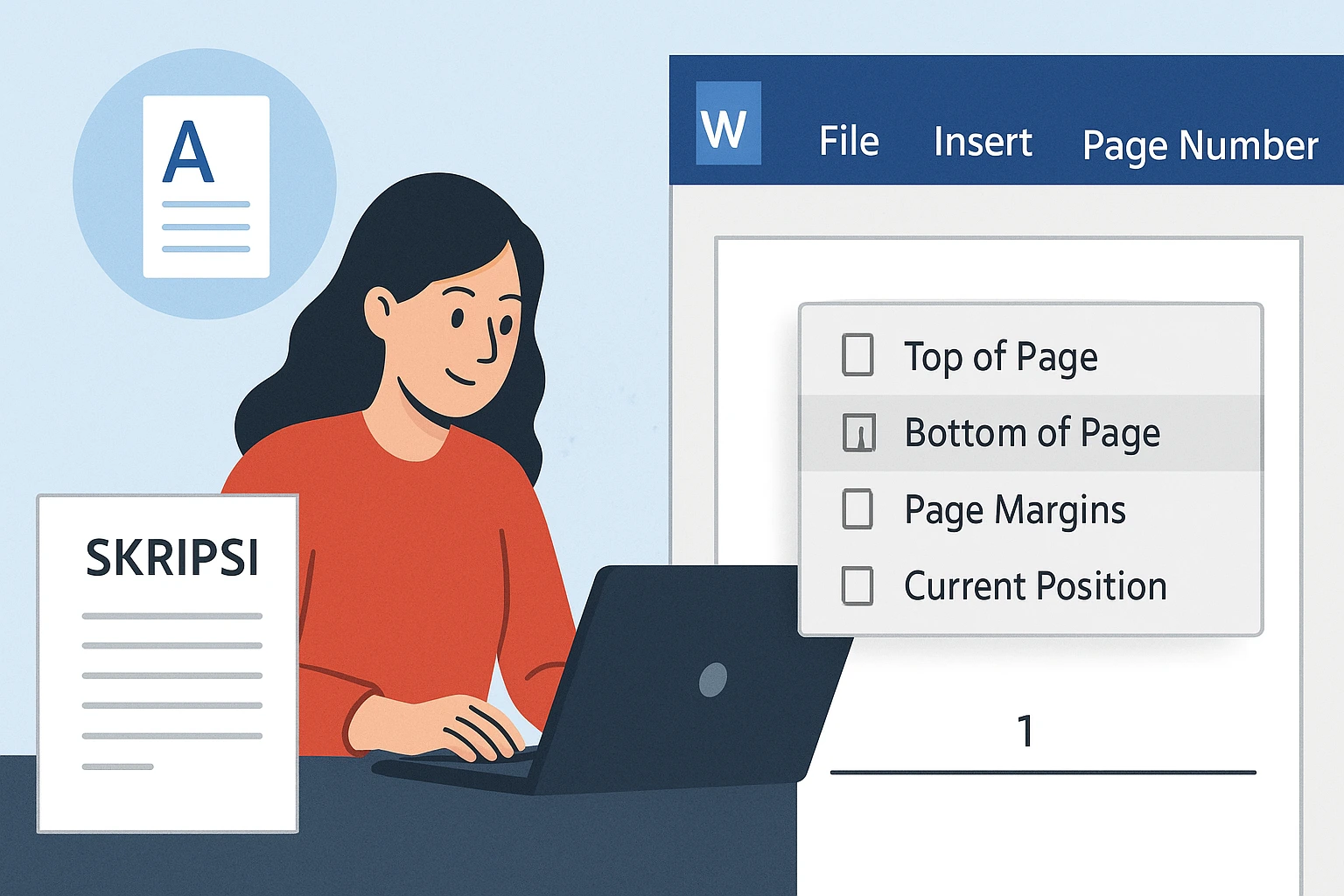













Post Comment